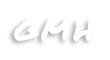Die Barrierefreiheit-Einstellungen von Star Wars: Jedi Fallen Order
-
DomePlaysHD -
1. Juli 2021 um 13:00 -
4.930 Mal gelesen -
0 Kommentare

Einstellungen
Steuerung

Bei den Steuerung-Einstellungen könnt ihr die Controller Tastenbelegung sehen. Wenn ihr auf „Steuerung bearbeiten“ drückt, könnt ihr die Tastenbelegung für Tastatur, Maus und Controller anpassen und sehen.

Außerdem könnt Ihr aktivieren, dass der Fotomodus mit der Rück-Taste geöffnet werden kann, die Vibration an- oder ausschalten, die Maus-Empfindlichkeit anpassen, die Y- und X-Achse für Maus und Gamepad invertieren.
Gameplay

Unter den Gameplay-Einstellungen könnt ihr den automatischen Zielwechsel nach Neutralisierung (= Gegner-Tötung) anpassen oder ausschalten, Button-Mashing (= Schnelles Drücken von Tasten) und Quick-Time-Events, Halten-Bildschirmanweisung, automatische Zielerfassung im Kampf und automatisch nach erkletterbaren Wänden greifen an- oder ausschalten.

Zudem könnt ihr die HUD-Textgrößte anpassen, Untertitel an- oder ausschalten, die Untertitel-Große, Untertitel-Deckkraft und Text-Sprache anpassen.
Grafik

In den Grafik-Einstellungen könnt ihr die Bewegungsunschärfe, Körnigkeit, Chromatische Aberration und Kamera-Erschütterungen an- oder ausschalten und die Helligkeit anpassen.
Video

Bei den Video-Einstellungen könnt ihr den Fenstermodus und die maximalen FPS anpassen, VSync und Dynamische Auflösungs-Skalierung an- oder ausschalten und die Grafik-Qualität anpassen.
Der Fenstermodus „Vollbild (Fenstermodus) “ ist praktisch, um schnell mit der Windows-Taste auf das Startmenü und die Taskleiste zugreifen zu können, ohne das Spiel zu minimieren oder zu beenden.

Ihr könnt aber auch die Sichtweite, Schatten-Qualität, Anti-Aliasing, Textur-Qualität, Visuelle Effekte und Postprocessing anpassen.
Audio

Unter den Audio-Einstellungen könnt ihr die Spiel-Lautstärke, die Lautstärke von Musik, Effekte und Dialog anpassen.
Zudem könnt ihr das Audioausgabe-Gerät und den Lautstärkeumfang anpassen.
Extras

In den Extras-Einstellungen könnt ihr das Senden von Nutzungsdaten an- oder ausschalten, die Nutzervereinbarung, Datenschutz- und Cookie-Richtlinie und das Team anzeigen lassen.
Unser Video dazu
Offizieller Trailer
Spiel kaufen
Ihr möchtet euch das Spiel günstiger kaufen und uns unterstützen?
Dann kauft euch das Spiel über unseren Affiliate-Link: ig.gamingmithandicap.de
Systemanforderungen
Star Wars Jedi Fallen Order Systemanforderungen (pickgamer.com)
- Star Wars Jedi Fallen Order
- Star Wars Jedi Fallen Order PC
- Star Wars Jedi Fallen Order Barrierefrei
- Star Wars Jedi Fallen Order Accessibilit